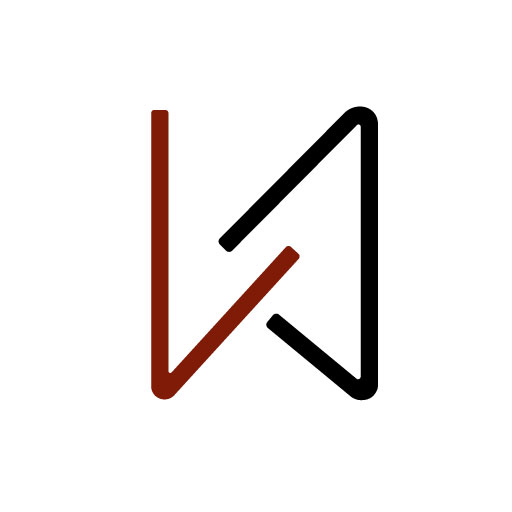Tin Công Nghệ Hot 2025
Cách tạo các hiệu ứng chữ chìm và nổi trong Adobe Photoshop
Cách tạo các hiệu ứng chữ chìm và nổi
Bước 1
Tạo một document mới 1000 x 500 px, nhấp chuột vào biểu tượng Create new fill or adjustment layer nằm ở phía dưới panel Layers, và chọn Gradient.
Tạo gradient fill sử dụng màu Colors #3c9179 ở phía bên trái và #57caaa ở phía bên phải, và chọn hộp Dither.

Bước 2
Thêm vào một layer Pattern fill, thiết lập Pattern thành Diagonal Noise, và thay đổi chế độ Blend Mode của layer đó thành Color Burn.

Bước 3
Tạo chữ bằng font chữ Bw Modelica SS01 Extra Bold, thay đổi kích thước Size thành 200 pt.

Bước 4
Thay đổi giá trị Fill của layer chữ thành 0.

Bước 5
Nhấp đôi chuột vào layer chữ để áp dụng layer style sau:
Thêm Bevel and Emboss với các thiết lập sau:
- Style: Emboss
- Size: 0
- Bỏ chọn ô Use Global Light
- Angle: 90
- Altitude: 60
- Chọn ô Anti-aliased
- Highlight Mode:
- Opacity: 20%
- Shadow Mode:
- Opacity: 30%

Add an Inner Shadow with these settings:- Blend Mode: Soft Light
- Opacity: 70%
- Bỏ chọn ô Use Global Light
- Angle: 90
- Distance: 3
- Size: 3

Thêm Inner Glow với các thiết lập sau:
- Blend Mode: Color Burn
- Opacity: 10%
- Color: #000000
- Size: 10

Thêm Gradient Overlay với các thiết lập sau:
- Chọn ô Dither
- Blend Mode: Soft Light
- Opacity: 15%
- Tạo một màu tô gradient Transparent to Fill Color sử dụng Color #000000 cho cả hai cạnh, và thay giá trị Opacity của Opacity Stop của cạnh trong suốt là 50%

Thêm một Drop Shadow với các thiết lập này:- Blend Mode: Soft Light
- Color: #ffffff
- Opacity: 75%
- Bỏ chọn hộp Use Global Light
- Angle: 90
- Distance: 1
- Spread: 5
- Size: 3

Điều này sẽ tạo ra một hiệu ứng chữ dập chìm
Bước 6
Để tạo ra một hiệu ứng dập nổi, tạo một lớp văn bản mới, và chắc chắn rằng để thay đổi giá trị Fill thành 0.
Bước 7
Nhấp đúp vào lớp văn bản để áp dụng layer style sau đây:Thêm một Bevel and Emboss với các cài đặt này:
- Style: Outer Bevel
- Size: 5
- Bỏ chọn hộp Use Global Light
- Angle: 100
- Altitude: 25
- Chọn ô Anti-aliased
- Highlight Mode: Soft Light
- Opacity: 50%
- Shadow Mode:
- Opacity: 15%

Thêm một Inner Shadow với những cài đặt này:
- Blend Mode: Vivid Light
- Color: #d0d0d0
- Opacity: 50%
- Bỏ chọn Use Global Light
- Angle: 90
- Distance: 1
- Size: 1

Thêm một Gradient Overlay với các cài đặt này:- Chọn ô Dither
- Blend Mode: Soft Light
- Opacity: 20%
- Tạo một màu tô gradient Fill Color to Transparent, sử dựng Color #ffffff trên cả hai cạnh, và thay đổi giá trị Opacity là 40% của Opacity Stop của cạnh trong suốt

Thêm một Drop Shadow với các cài đặt này:
- Blend Mode: Soft Light
- Color: #000000
- Opacity: 50%
- Bỏ chọn Use Global Light
- Angle: 90
- Distance: 7
- Size: 10

Điều này sẽ tạo ra hiệu ứng dập nổi.